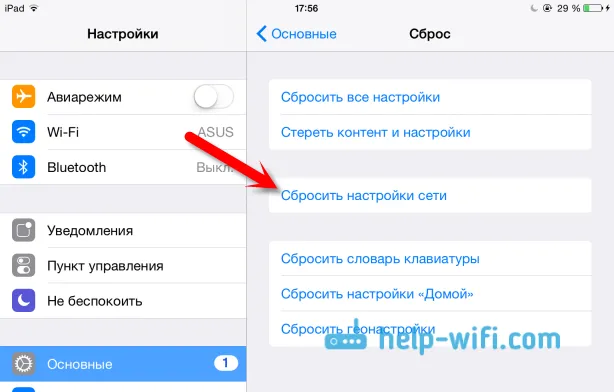U ovom kratkom članku želim odgovoriti na pitanje koje često postavljaju vlasnici Apple računala. Kako postaviti usmjerivač s prijenosnih računala iMac, Mac Pro, MacBook i Apple Mac mini?
Ovo nije detaljna uputa o tome kako konfigurirati određeni model Wi-Fi usmjerivača. Prvo, nemam Mac koji bih je pripremio :), a drugo, nema smisla. Budući da je postavljanje gotovo bilo kojeg usmjerivača, bilo to TP-Link, Asus ili D-Link, na Appleov operativni sustav Mac OS X koji se instalira na njihova računala, praktički se ne razlikuje od postavljanja na Windows.
To znači da čak i ako imate Mac, usmjerivač možete konfigurirati u skladu s uobičajenim uputama koje možete pronaći na našoj web stranici ili Internetu.
Na Appleovim stolnim računalima postoje redovni mrežni konektori (RJ-45) na koje možete spojiti usmjerivač da biste ga konfigurirali. Izgledaju ovako:
 I na Mac mini:
I na Mac mini:
 Usmjerivač povežemo s računalom mrežnim kabelom, koji se obično isporučuje s kompletom. Uključujemo usmjerivač, pronalazimo preglednik (standardni Safari) u Mac OS X i pokrećemo ga.
Usmjerivač povežemo s računalom mrežnim kabelom, koji se obično isporučuje s kompletom. Uključujemo usmjerivač, pronalazimo preglednik (standardni Safari) u Mac OS X i pokrećemo ga.
U adresnu traku upišite IP adresu usmjerivača koja se koristi za pristup postavkama. To se može vidjeti s dna usmjerivača. Obično je to 192.168.1.1 ili 192.168.0.1.
Pojavit će se zahtjev za prijavu i lozinku. Ako niste promijenili ove podatke, unosimo standardne podatke, koji se mogu vidjeti na kućištu uređaja. Obično su to administrator i administrator.
To je to, dolazimo do stranice postavki rutera. Tada je sve prema uputama. Na primjer: postavljanje TP-LINK TL-WR940N.
Što ako vaš MacBook nema mrežni priključak?
Prije nekoliko dana vidio sam pitanje poput ovog: moj MacBook nema mrežni konektor, kako mogu povezati usmjerivač i konfigurirati ga? Ili je to nemoguće?
Može biti. Možete se povezati s mrežom (koja će prema zadanim postavkama biti bez lozinke i imat će nekakav standardni naziv) i pokušati ući u postavke. To je putem Wi-Fi veze, a ne kablom. Ruter možete konfigurirati i bežično, samo nemojte ažurirati firmver putem Wi-Fi-ja. Ruter možete bljesnuti samo kablom!
Nema smisla tražiti posebne upute za postavljanje određenog modela rutera na Apple računalu. Samo idite na upravljačku ploču usmjerivača i odredite željene postavke, baš kao na Windows računalu.